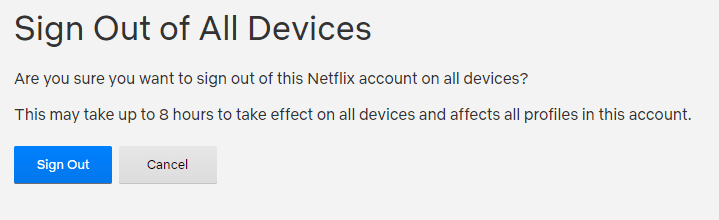Много хора имат достъп до акаунта си в Netflix на множество устройства. Смарт телевизорът е идеален за достъп от дома, докато лаптопите, таблетите и телефоните са подходящи за използване, докато сте в движение. Много хора дори споделят достъп до акаунта си със семейството си, за да помогнат за намаляване на разходите.
Понякога е добре да проверявате кои устройства са влезли в акаунта ви, само за да сте сигурни, че никой няма достъп до акаунта ви, което не би трябвало да има. За да направите това, първо трябва да влезете в Netflix на компютър. След това можете да получите достъп до данните за вашия акаунт, като изберете потребителски профил, след това щракнете върху иконата на профила в горния десен ъгъл, след което щракнете върху „Акаунт“.
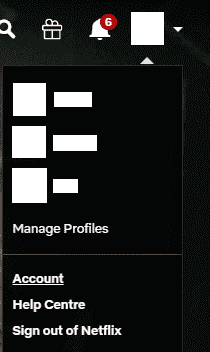
Как да управлявате устройствата, на които сте влезли
На страницата на акаунта има три полезни опции за управление на вашите устройства, всички от които се намират в подраздел „Настройки“. Имате „Управление на устройства за изтегляне“, „Последна активност за поточно предаване на устройства“ и „Изход от всички устройства“.
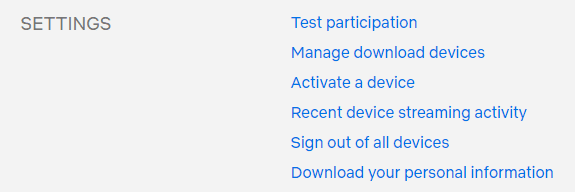
Страницата „Управление на устройства за изтегляне“ ви позволява да прегледате кои устройства в момента имат изтеглено съдържание, запазено, кога последно са изтеглили съдържание и какви предавания и епизоди са изтеглили.
Ако искате да изтеглите съдържание на друго устройство, но не можете, защото твърде много устройства вече имат съдържание, можете да премахнете устройство тук. Премахването на устройство няма да го изхвърли от акаунта ви, вместо това следващия път, когато се свърже с Netflix, изтеглянията ще бъдат маркирани като изтекли.
За да премахнете устройство, просто щракнете върху съответния бутон „Премахване на устройство“. След като приключите, можете да започнете да изтегляте съдържание на ново устройство.
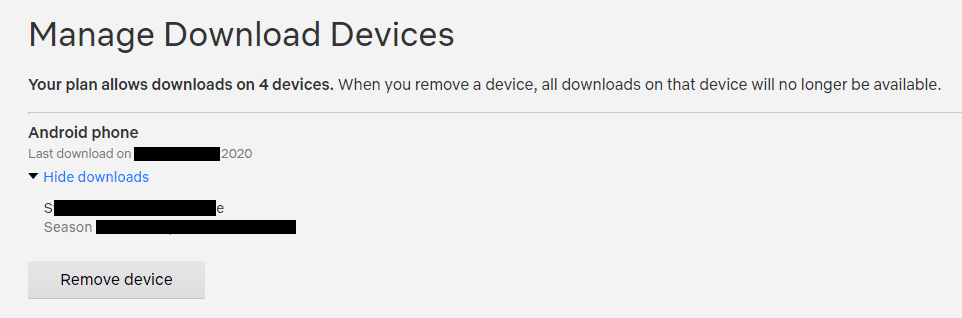
В екрана „Последна активност за стрийминг на устройство“ можете да видите местоположенията, от които акаунтът ви е предавал поточно съдържание, и грубо описание на това какво устройство е използвано. Прегледът на този регистър на дейността може да ви помогне да видите дали някой е осъществил достъп до вашия акаунт без разрешение. За съжаление, не можете специално да излезете от едно подозрително устройство.

Страницата „Изход от всички устройства“ ви позволява да излезете от всяко устройство от акаунта си, като щракнете върху бутона „Изход“.
Забележка: Този процес може да отнеме до осем часа, за да влезе в сила.
Тази опция е полезна, ако сте забелязали подозрителна активност в акаунта си и искате да излезете от всички и да промените паролата си. За съжаление, той се отнася само за всички устройства, вместо да може да се насочва към конкретни подозрителни сесии.